Bij gebruik van mac os – Brother QL-1060N User Manual
Page 109
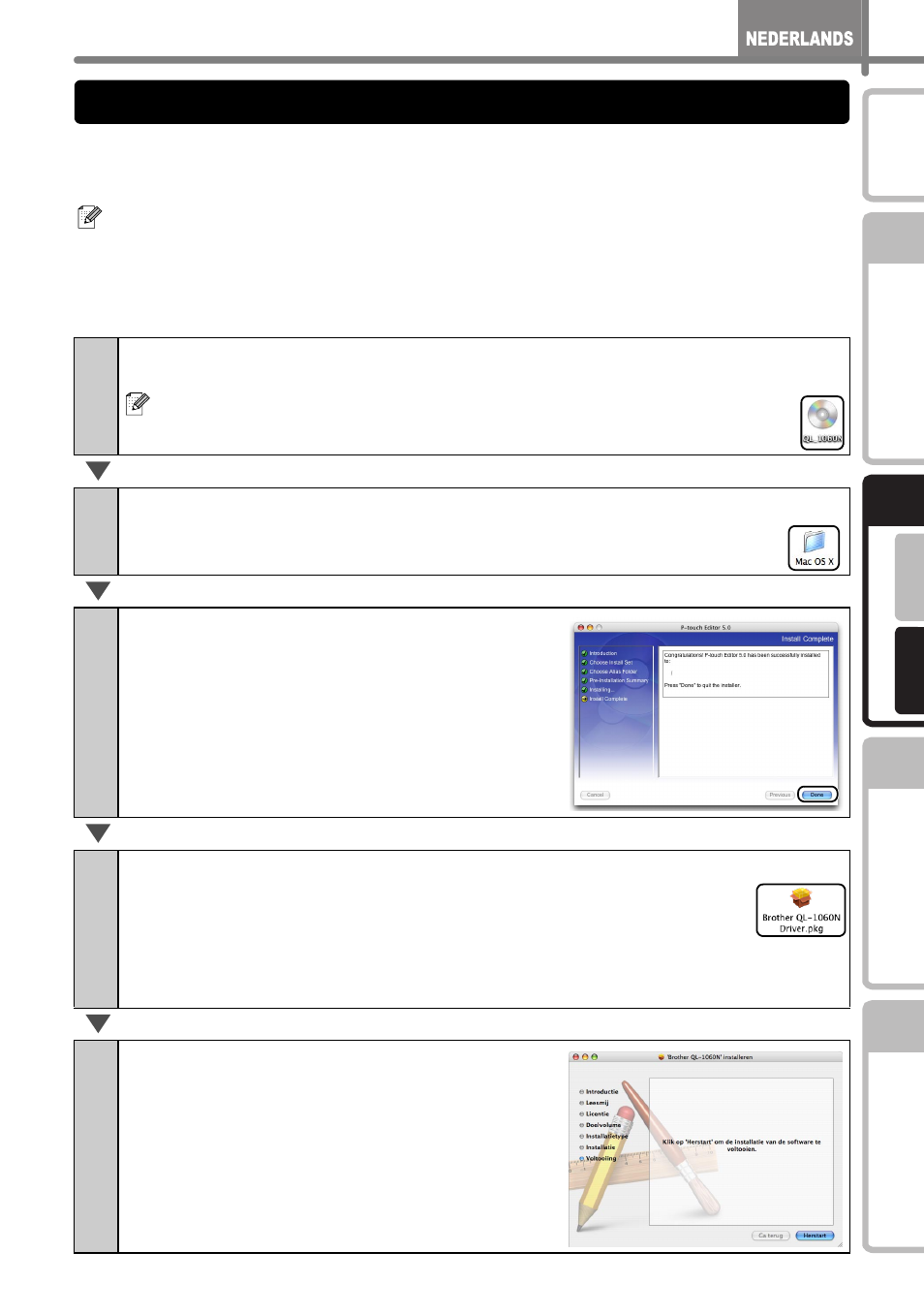
17
STAP
1
STAP
2
STAP
3
Vo
or Window
s
®
Vo
or M
aci
ntosh
®
STAP
4
In dit gedeelte wordt beschreven hoe P-touch Editor 5.0, fonts, sjablonen voor
automatisch indelen, Clip Art en de printerdriver worden geïnstalleerd. Tevens wordt
beschreven hoe de printerdriver na installatie voor het apparaat wordt geconfigureerd.
Het volgende voorbeeld is voor Mac OS
®
X 10.4.9.
•
Sluit het apparaat niet op de Macintosh
®
aan totdat de printerdriver is geïnstalleerd.
Als het apparaat reeds is aangesloten, verwijder dan de USB-interfacekabel van de
Macintosh
®
.
•
Meld u voor het installeren van het apparaat aan als beheerder.
1
Start de Macintosh
®
en plaats de cd-rom in het cd-rom-station.
Het venster QL-1060N wordt geopend.
Als de cd-rom niet automatisch start, dubbelklikt u op het pictogram
QL-1060N (cd-rom).
2
Klik op de map [Mac OS X] en dubbelklik op [P-touch Editor 5.0 Installer].
Volg de instructies op uw computerscherm.
3
Wanneer de installatie is voltooid en het
hier rechts getoonde scherm wordt
weergegeven, klikt u op [Done].
De software is nu geïnstalleerd.
Installeer nu de printerdriver.
4
Dubbelklik op [Brother QL-1060N Driver.pkg] in de map [Mac OS X].
Het installatieprogramma voor de printerdriver wordt gestart. Volg de instructies op
uw computerscherm.
5
Wanneer de installatie is voltooid en het
bericht 'Click Restart to finish installing
the software' verschijnt, klikt u op
[Restart].
De Macintosh
®
wordt opnieuw opgestart.
De printerdriver is nu geïnstalleerd.
2. Bij gebruik van Mac OS
®
